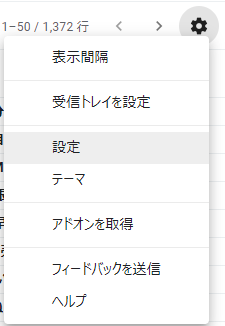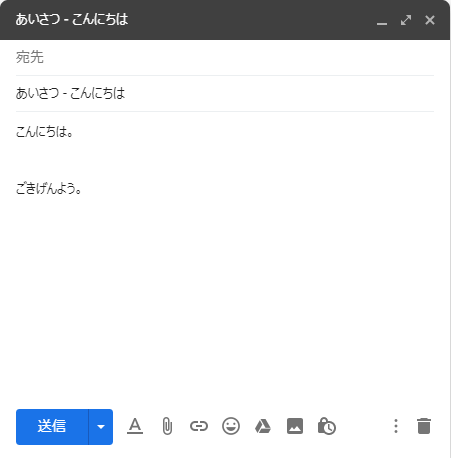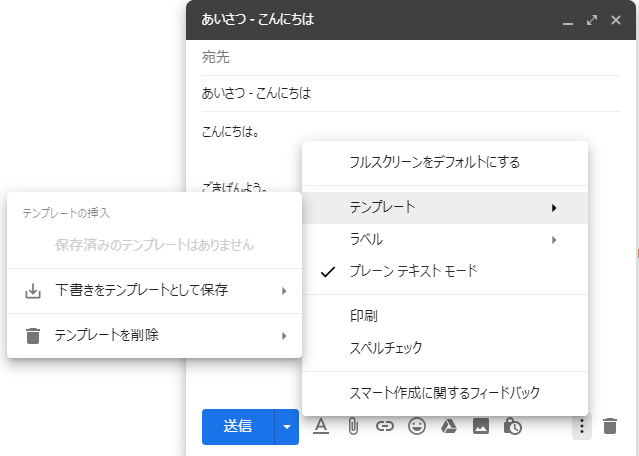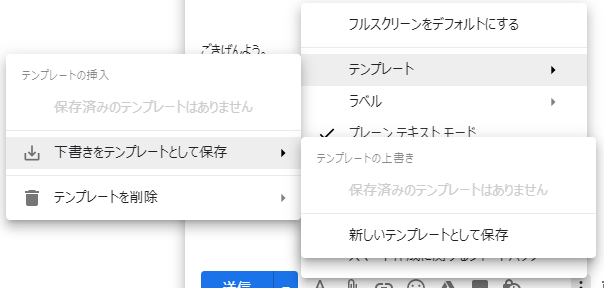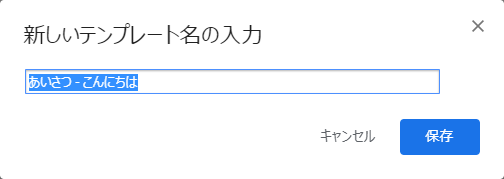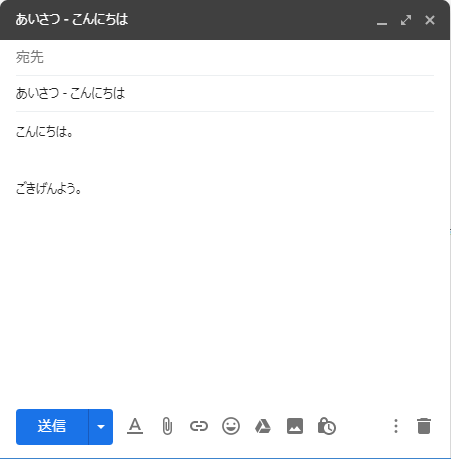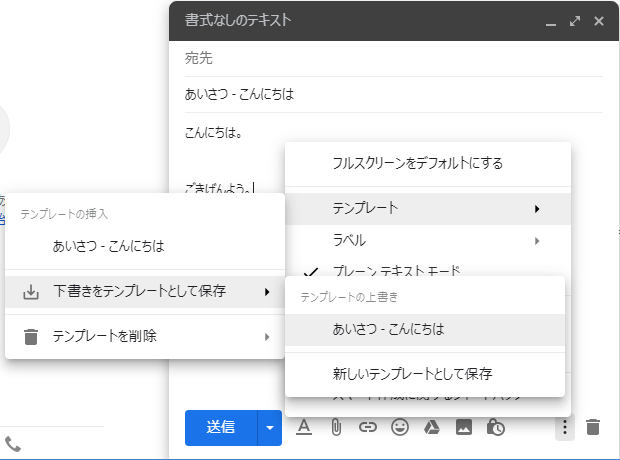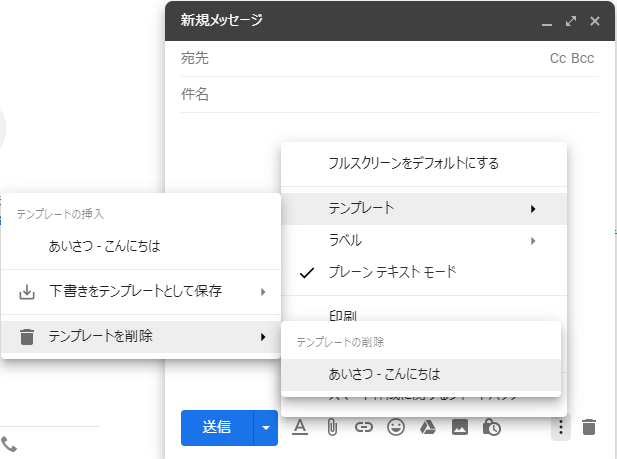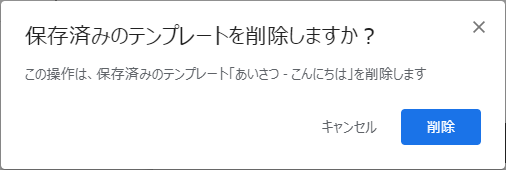「Gmailで定型文が使えたらなぁ」とずっと思っていました。いや、きっとそんな機能くらいはあるに違いないと思っていたのですが、普段見ている範囲にはそんな感じのものは目に入らないですし。でも、やっぱり「きっとあるはず」と思って探してみたら、やっぱりありました。
準備
Gmailの定型文機能、ある意味、隠し機能のようになっています。
まずは、歯車アイコンをクリックして「設定」を開きます。
「詳細設定」タブに「テンプレート」という項目があります。これを「有効」にします。
一番下の「変更を保存」をクリックします。
これで定型文(テンプレート)機能が使えるようになります。というか、これをやらないと使えないので、普段、目にしないはずです。
定型文の登録
では、定型文を登録します。専用の画面があるわけではなく、普通にメッセージを書きます。「件名」は定型文の名称を付けておきます。自分がわかるものをつければ良いと思います。
一通り書き終えたら、メニューボタン「︙」をクリックし、「テンプレート」メニューを開きます。
「下書きをテンプレートとして保存」にマウスカーソルを持っていくと、次のメニューが開きます。
これで「新しいテンプレートとして保存」を選べば、今の文章が定型文(テンプレート)として保存されます。
続いて、テンプレート名の入力が求められます。「件名」に入力したものが入っているはずです。「件名」を入力してなかった場合は空欄になっているはずですので、ここで入力します。
「保存」を押せば、登録完了です。
定型文を使用
では、登録した定型文を使う手順ですが、先程の登録の手順と似ています。
まず、新規メッセージ作成画面を開きます。または、返信でもOKです。
メニューボタン「︙」をクリックし、「テンプレート」メニューを開きます。
「テンプレートの挿入」のところに登録済みの定型文の名前が表示されます(定型文が複数登録されていれば、ここに並びます)。希望のもの選べば、すぐに入力されます。
後は、言うまでもないですが、必要に応じてメッセージを加筆・修正します。
なお、定型文の名称が「件名」に入力されます。見落としがちなので注意してください。返信メッセージに定型文を読み込んだ場合には、件名は元のままです(上書きされたりはしません)。
定型文を修正
定型文の修正も最初の登録とほぼ同じです。
メッセージの新規作成の手順で修正対象の定型文を読み込みます。必要な修正を行い、「下書きをテンプレートとして保存」を行います。
ここで、先程の定型文を選べば修正したもので上書き保存されます。
もちろん、別の名前をつけて新しいテンプレートとして保存することも可能です。
定型文を削除
登録などと同様、メニューを開きます。「テンプレートを削除」を選ぶと登録済みの定型文の一覧が表示されますので、削除するものを選びます。
確認が求められます。
「削除」を押せば消えます。